cad图层线宽如何设置
- coldplay.xixi原创
- 2020-09-30 11:19:1517698浏览
设置cad图层线宽的方法:首先在绘图区的下方把鼠标移到【显示/隐藏线框】的图标开关;然后按鼠标右键选择设置,弹出线宽设置对话框,在里面可以选择想要的线宽即可。

设置cad图层线宽的方法:
1、直接在图层里设线宽,打开图层管理器,找到相应的层,直接点线宽,设置你想要的宽度。粗实线一般为0.3,细实线一般设置为0.15
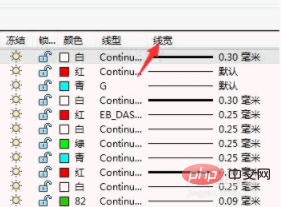
2、如果是已有的图形再设它的宽度的话,直接双击图形,此时弹出特性对话框,在线宽右侧的下拉框里选择所需要的宽度。

3、另一种方式在绘图区的下方把鼠标移到显示/隐藏线框的图标开关,如下图所示
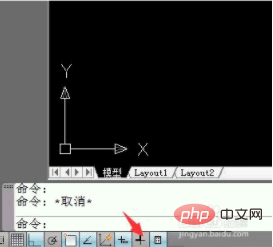
4、按鼠标右键选择设置,弹出线宽设置对话框,在里面可以选择想要的线宽。
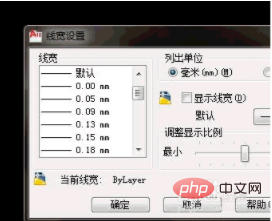
5、最后还可以用已知图层的线宽格式刷成和已知一样的线宽,在下方输入命令MA,按确认后,选择已知图的线宽,再选择想改变的图。
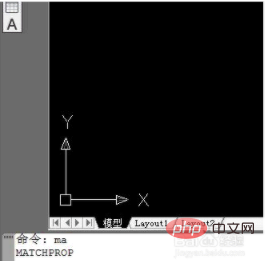
以上是cad图层线宽如何设置的详细内容。更多信息请关注PHP中文网其他相关文章!
声明:
本文内容由网友自发贡献,版权归原作者所有,本站不承担相应法律责任。如您发现有涉嫌抄袭侵权的内容,请联系admin@php.cn
上一篇:微型机主机是指什么下一篇:电脑一通电源就开机怎么回事

